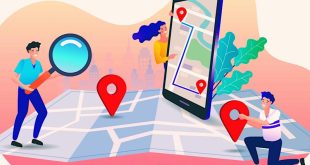اگر شما علاقه مند به ساختن حساب کاربری اینستاگرام هستید، یا فقط یک حساب کاربری ایجاد کرده اید اما نمیدانید که چگونه از آن استفاده کنید، خوش شانس هستید. در اینجا، ما می خواهیم همه اصول را به شما آموزش دهیم، بنابراین شما می توانید ببینید که چرا اینستاگرام برترین پلت فرم رسانه های اجتماعی امروز است. ما به شما آموزش جامع اینستاگرام از صفر تا صد را میدهیم تا بتوانید به راحتی با این پلت فرم کار کنید.
نحوه ثبت نام در اینستاگرام
برای ثبت نام در اینستاگرام، تنها کاری که باید انجام دهید این است که برنامه Instagram را در تلفن خود نصب کرده و روی “ثبت نام” کلیک کنید. می توانید از طریق Facebook، با یک ایمیل یا شماره تلفن ثبت نام کنید. پس از انتخاب نام کاربری و گذرواژه، آماده ساختن پروفایل خود هستید.
اگر آماده ثبت نام در اینستاگرام هستید، این مراحل زیر را دنبال کنید:
با دسکتاپ خود به سایت اینستاگرام بروید یا برنامه اینستاگرام را از App Store (iPhone) یا Google Play Store (Android) دانلود کنید.
اگر روی دسک تاپ هستید، روی “log in “with Facebook کلیک کنید، یا فرم را با شماره تلفن همراه یا ایمیل، نام، نام کاربری و رمز ورود پر کنید. سپس روی “Sign up” کلیک کنید.
در Android، روی “Sign up with Email or phone number” کلیک کنید.
در آیفون، “Create new account” را انتخاب کنید.
آدرس ایمیل و شماره تلفن خود را وارد کنید، سپس روی “Next” کلیک کنید. همچنین می توانید با حساب فیس بوک خود در برنامه ثبت نام کنید.
پس از پر کردن نام کاربری و گذرواژه خود، به شما آموزش داده می شود که اطلاعات پروفایل خود را پر کنید. سپس، روی «Done» ضربه بزنید.
چطور از اینستاگرام کسب درآمد کنیم؟
به سایر حسابهای اجتماعی متصل شوید
هنگام ارسال تصویر به اینستاگرام، این امکان را دارید که آن را در سایر حساب های شبکه های اجتماعی مانند فیس بوک یا توییتر خود به اشتراک بگذارید.
برای پیوند دادن حساب های دیگر شبکه های اجتماعی خود به اینستاگرام، این مراحل را دنبال کنید:
1. به “تنظیمات” بروید و روی “linked accounts “کلیک کنید.
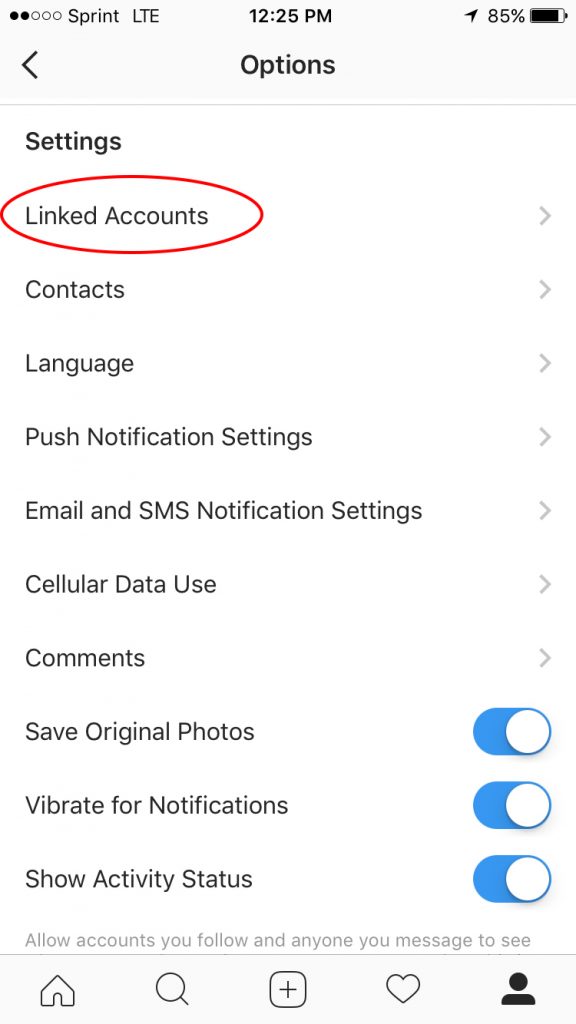
2. هرکدام از رسانه های اجتماعی را که می خواهید به آنها پیوند دهید، انتخاب کنید و اطلاعات لازم را برای ترکیب کانال با اینستاگرام خود وارد کنید.
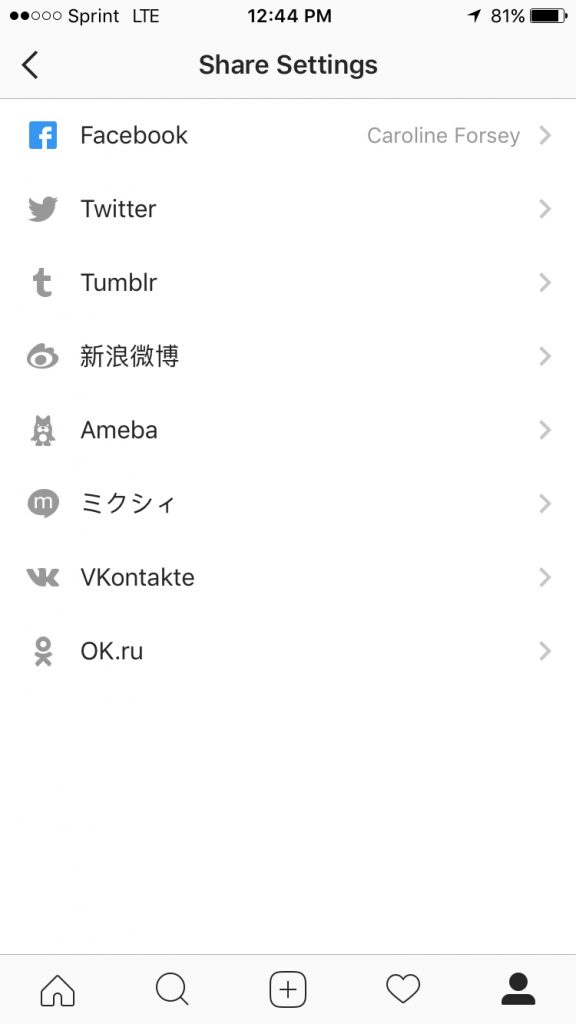
بارگزاری، ویرایش و ارسال تصویر
اینستاگرام یک بستر کاملا تصویری است. برخلاف فیس بوک که هم به متن و هم به عکس متکی است و هم توییتر که فقط به متن متکی است، تنها هدف اینستاگرام این است که کاربران بتوانند تصاویر یا فیلم ها را با مخاطبان خود به اشتراک بگذارند.
بیایید نحوه بارگذاری، ویرایش و ارسال تصویر را بررسی کنیم.
تیک آبی بر چه اساسی داده می شود؟
1. روی نماد “+” در مرکز پایین صفحه خود کلیک کنید.
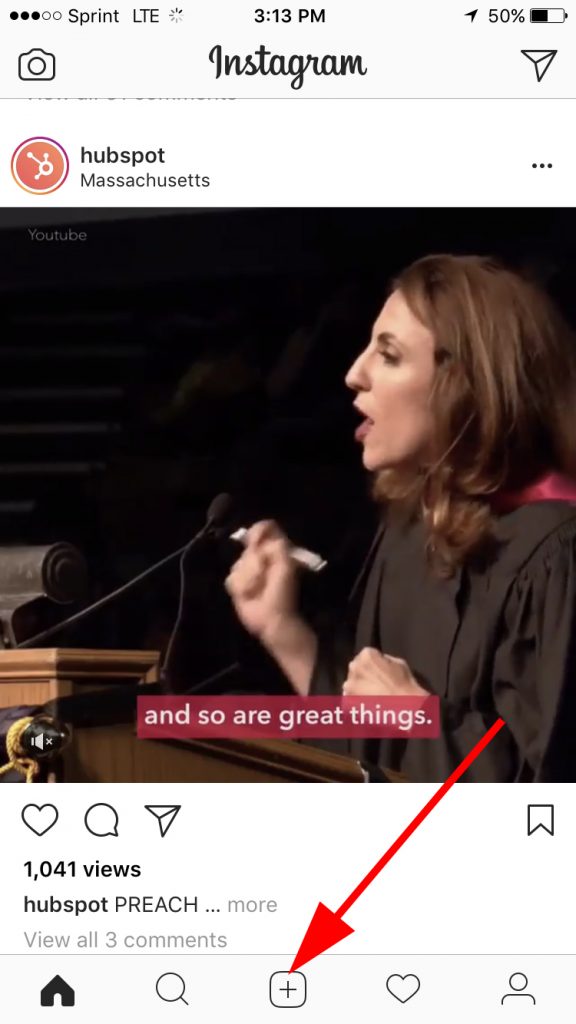
2. در اینجا، شما سه گزینه دارید. می توانید از طریق گالری خود عکس بارگزاری کنید، می توانید از داخل اینستاگرام یک عکس جدید بگیرید یا می توانید یک فیلم جدید بگیرید. در اینجا از گالری عکس را انتخاب کردیم و سپس، روی “Next” در بالا سمت راست کلیک کردیم.
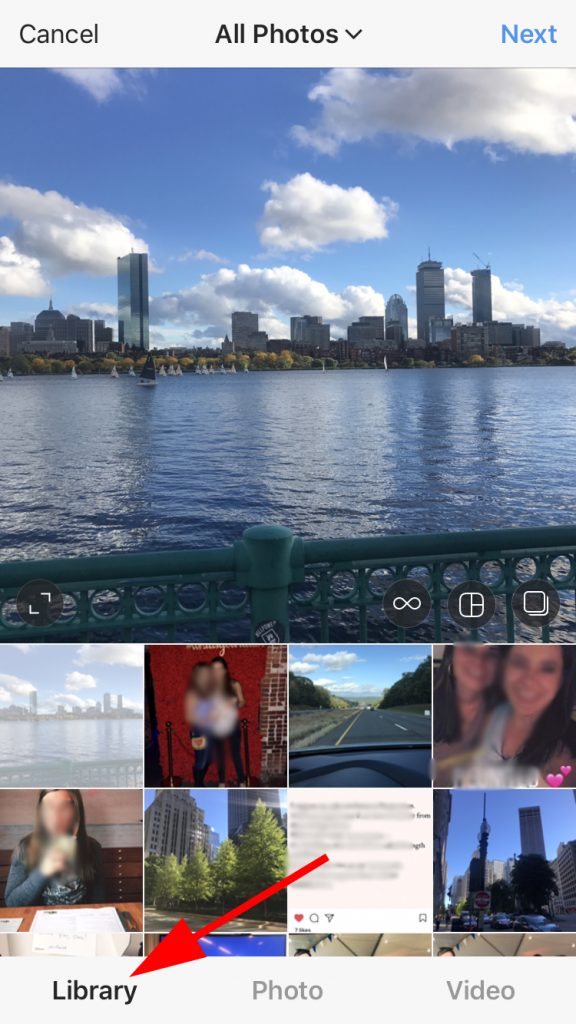
3. دو دسته وجود دارد که می توانید برای ویرایش تصویر خود استفاده کنید؛ “فیلتر” و “ویرایش”. اینستاگرام ابتدا بطور خودکار فیلترها را به شما نشان می دهد. می توانید روی هر یک از فیلترها کلیک کنید تا روی تصویر شما اعمال شود. علاوه بر این، اگر می خواهید از فیلتر استفاده کنید اما می خواهید آن را کاهش دهید، روی فیلتر دو ضربه بزنید و مکان نما را به سمت چپ ببرید تا از شدت فیلتر کاسته شود.
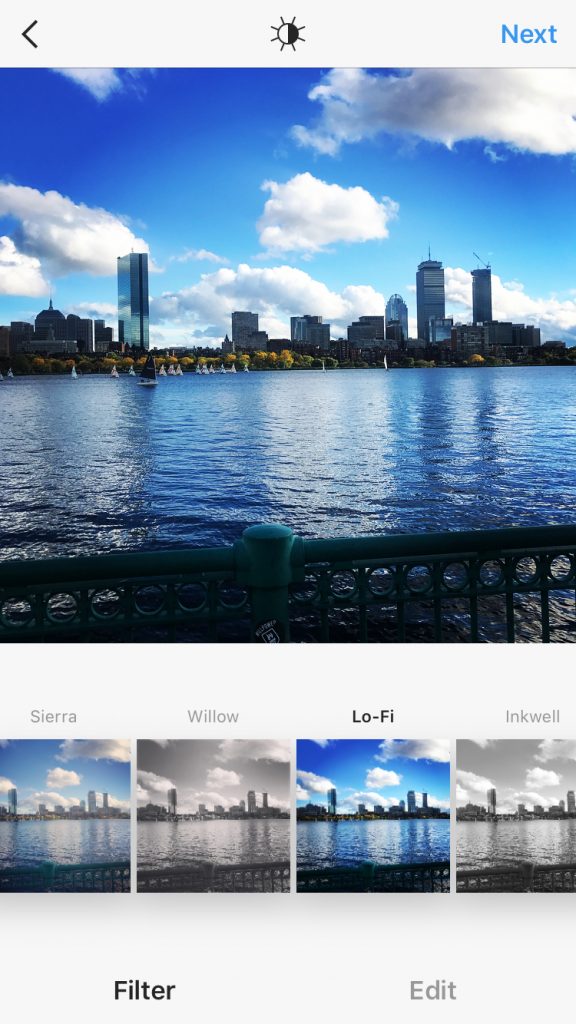
4. بعد، روی “Edit” کلیک کنید. در اینجا می توانید کنتراست، روشنایی، ساختار، گرما و موارد دیگر را تنظیم کنید. وقتی از تصویر ویرایش شده خود راضی هستید، یا اگر اصلاً نمی خواهید آن را ویرایش کنید، روی «Next» در بالا سمت راست کلیک کنید.
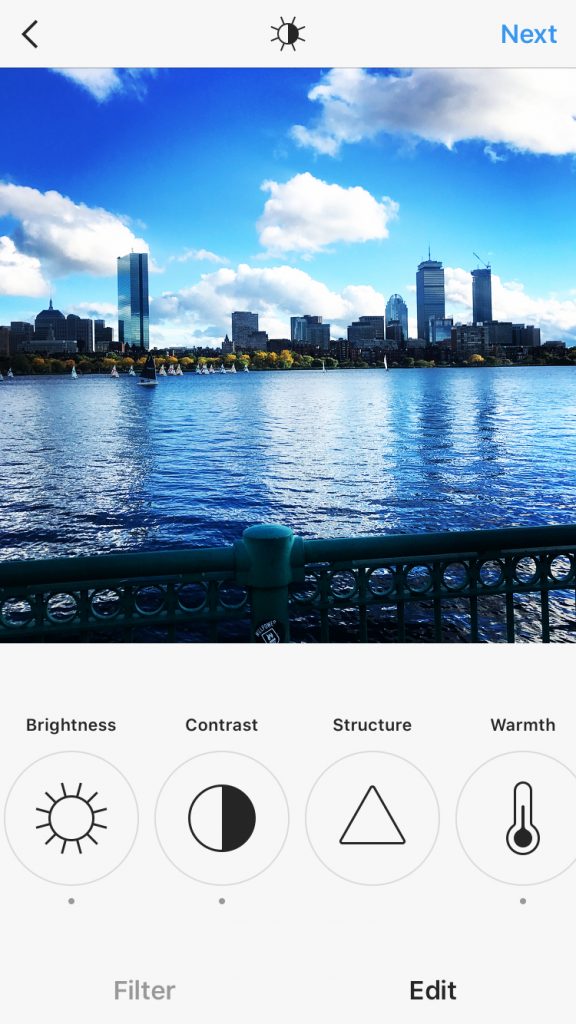
5. اکنون، می توانید یک کپشن اضافه کنید، افراد را تگ کنید (فقط می توانید شخصی را که حساب اینستاگرام دارد تگ کنید) و یک لوکیشن(مکان) اضافه کنید. علاوه بر این، بر روی دکمه کنار فیس بوک یا یک حساب رسانه اجتماعی مرتبط دیگر کلیک کنید تا تصویر خود را در آن سیستم عامل به اشتراک بگذارید. وقتی آماده انتشار هستید، در بالا سمت چپ روی “Share” کلیک کنید.
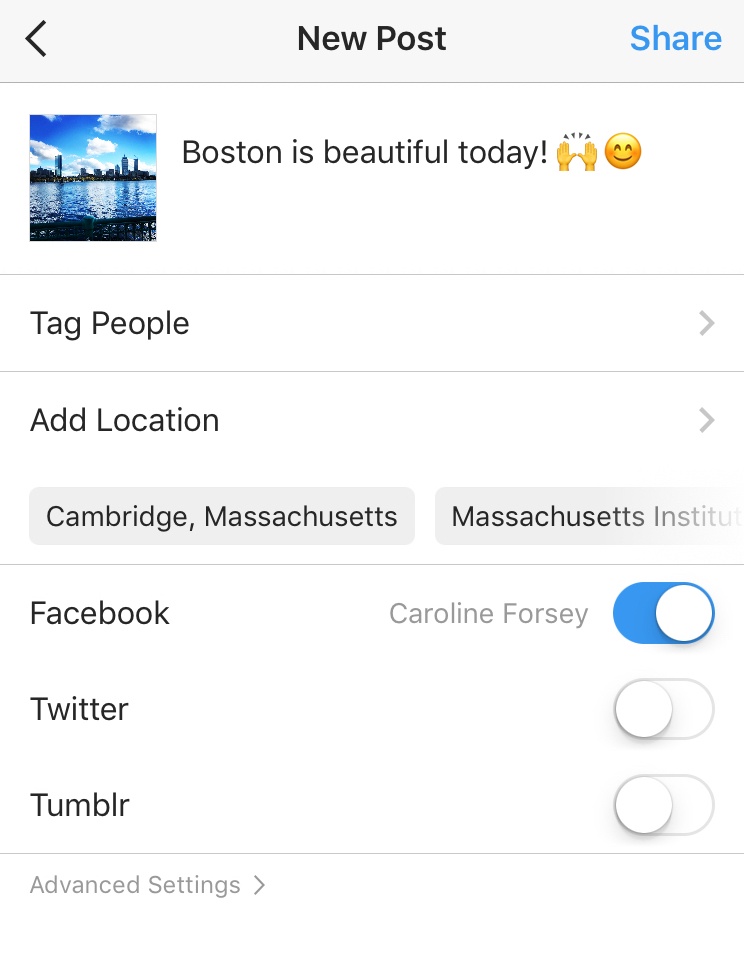
استوری
در سال 2016، اینستاگرام “Story” را راه اندازی کرد، این ویژگی به شما امکان می دهد فیلم ها یا تصاویری را که پس از 24 ساعت از بین می روند، ارسال کنید. ویژگی Stories اینستاگرام از نظر محتوا به Snapchat شباهت دارد.
برای یادگیری نحوه بارگذاری تصویر یا فیلم در Story خود، این مراحل را دنبال کنید:
1. روی نماد دوربین در بالا سمت راست کلیک کنید.
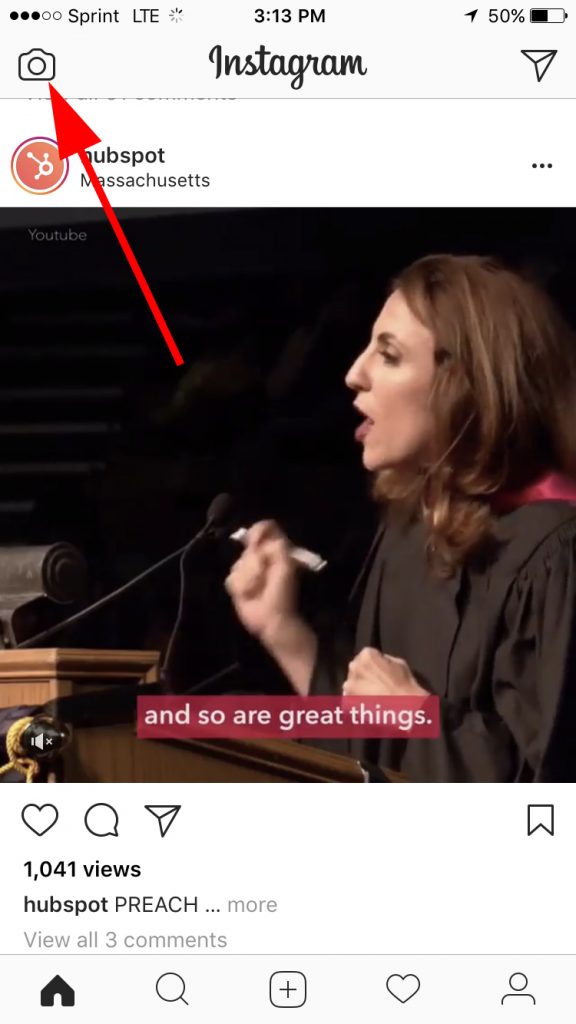
2. هنگامی که در بخش Story قرار گرفتید، می توانید از داخل برنامه عکس یا فیلم بگیرید. روش دیگر این است که اگر تصویری را در تلفن خود ذخیره کرده اید که می خواهید از آن استفاده کنید، روی مربع کوچک در گوشه پایین سمت راست کلیک کنید.

3. بر روی عکسی که می خواهید در Story خود استفاده کنید کلیک کنید.
4. در بالا سمت چپ، چند ویژگی ویرایش مختلف دارید. صورتک به شما امکان می دهد مکان، هشتگ، زمان، تاریخ و سایر تصاویر سرگرم کننده یا شکلک را به عکس خود اضافه کنید. مداد به شما امکان می دهد تصویر خود را دست نویس یا نقاشی کنید و نماد “Aa” برای متن شما است. پس از کلیک روی “Aa”، این امکان را دارید که با کلیک کردن روی “Classic” در بالا، قلم خود را تغییر دهید.

5. اگر روی نماد صورتک شکلک کلیک کنید، صفحه زیر را مشاهده خواهید کرد. به سادگی بر روی یکی از نمادها کلیک کنید تا آنها به تصویر خود اضافه شوند. اگر آن را دوست ندارید، آن را به پایین بکشید و یک سطل زباله ظاهر می شود تا بتوانید آن را حذف کنید.
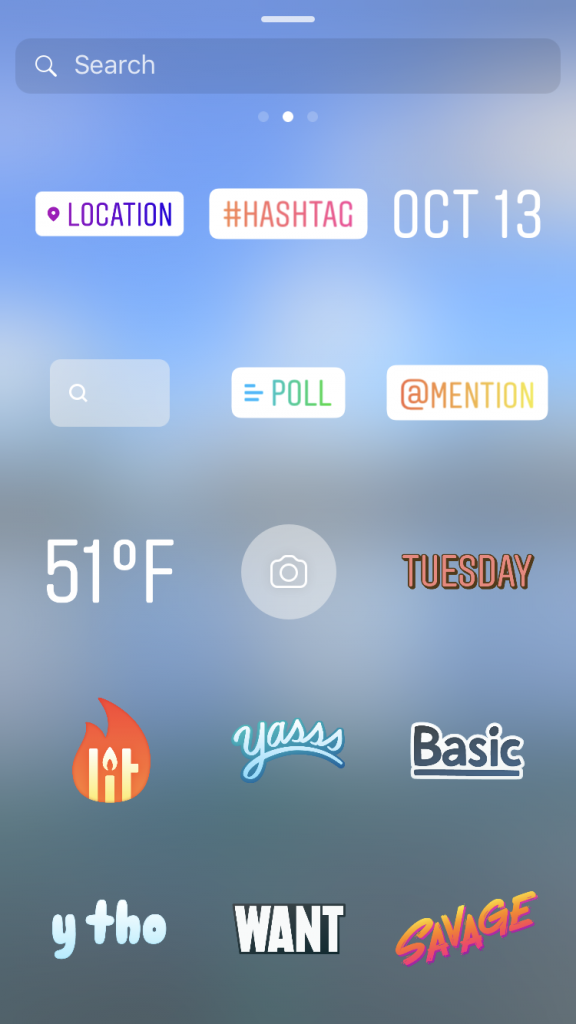
بلاک/ آنبلاک کردن
روی نام کاربری از طریق پست یا استوری آن ها ضربه بزنید یا نام کاربری آنها را سرچ کنید به پروفایل آنها بروید.
در بالا سمت راست، روی سه نقطه کلیک کنید و روی Block/Unblock user بزنید.
برای تأیید دوباره روی Block/Unblock ضربه بزنید.
کلوز فرندز
ویژگی جدید Close Friends به شما امکان می دهد لیستی از فالوورهای خود ایجاد کنید و بتوانید استوری هایتان را به صورت خصوصی با آنها به اشتراک بگذارید.
درواقع لیست کلوزفرندز به شما امکان می دهد افرادی را که می توانند استوری های خاصتان را ببینند انتخاب کنید و می توانید در هر زمان فالووران را از لیست حذف و یا به آن اضافه کنید(بدون اینکه آنها هرگز بدانند).
و دقیقاً مانند استوری های عادی، استوری کلوزفرند شما فقط 24 ساعت در دسترس خواهد بود.
هنگامی که استوری کلوزفرند گذاشتید، تصویر پروفایل شما با یک دایره سبز در اطراف خود نمایش داده می شود، هم در صفحه پروفایل شما (که فقط شما می توانید مشاهده کنید) و هم در صفحه ی Home افرادی که در لیست کلوزفرند شما هستند.
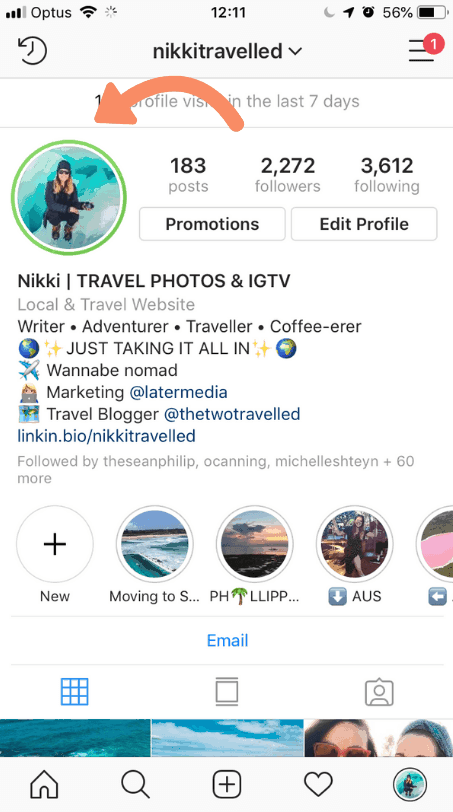
دی اکتیو کردن
اگر فکر می کنید بعداً می خواهید حساب اینستاگرام خود را بازیابی کنید، باید آن را موقتاً غیرفعال(دی اکتیو)کنید:
1. وارد حساب خود در وب سایت اینستاگرام شوید و به صفحه پروفایل خود بروید، سپس روی “Edit profile” در بالای صفحه کلیک کنید.
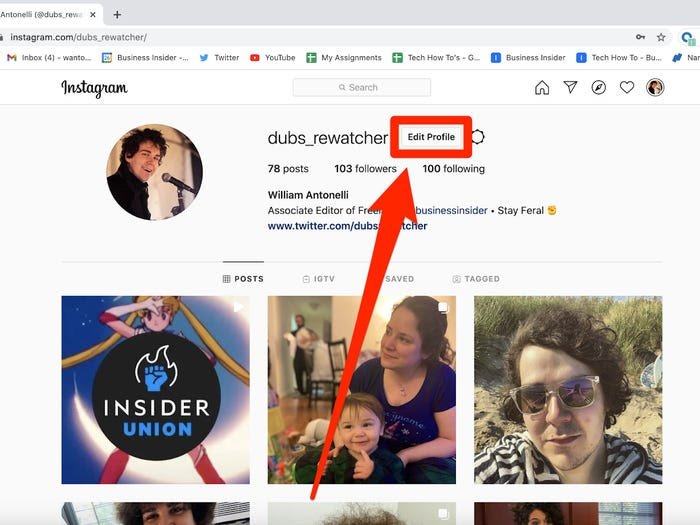
2. در پایین صفحه باز شده، “Temporarily disable my account” را انتخاب کنید.
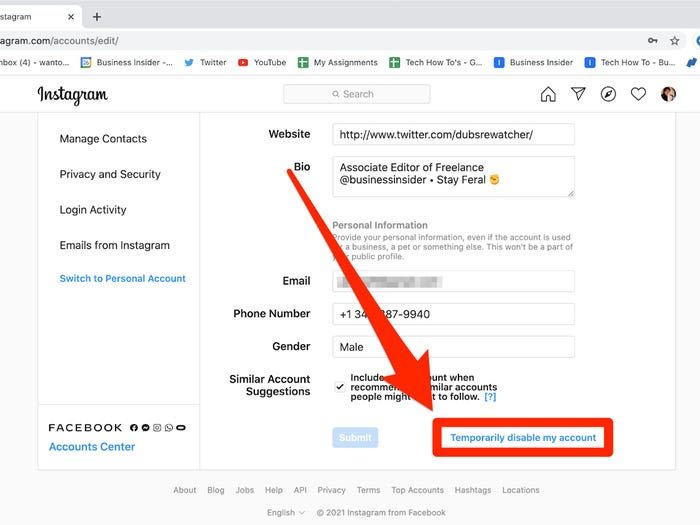
3- دلیلی را برای غیرفعال کردن حساب خود انتخاب کنید و رمز ورود خود را دوباره وارد کنید.
4- روی “Temporarily Disable Account” کلیک کنید.
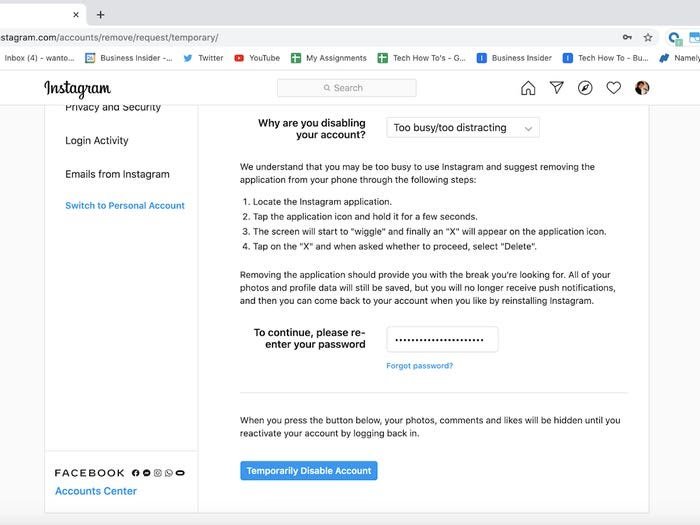
برای فعال سازی مجدد حساب خود در آینده، کافیست با نام کاربری و رمزعبور خود وارد برنامه اینستاگرام شوید. ممتوان که با ما با آموزش جامع اینستاگرام همراه بودید.
 نیمه شب | مجله آنلاین علمی هنری بهداشتی سرگرمی و فرهنگ و هنر نیمه شب مجلهای برای همه
نیمه شب | مجله آنلاین علمی هنری بهداشتی سرگرمی و فرهنگ و هنر نیمه شب مجلهای برای همه